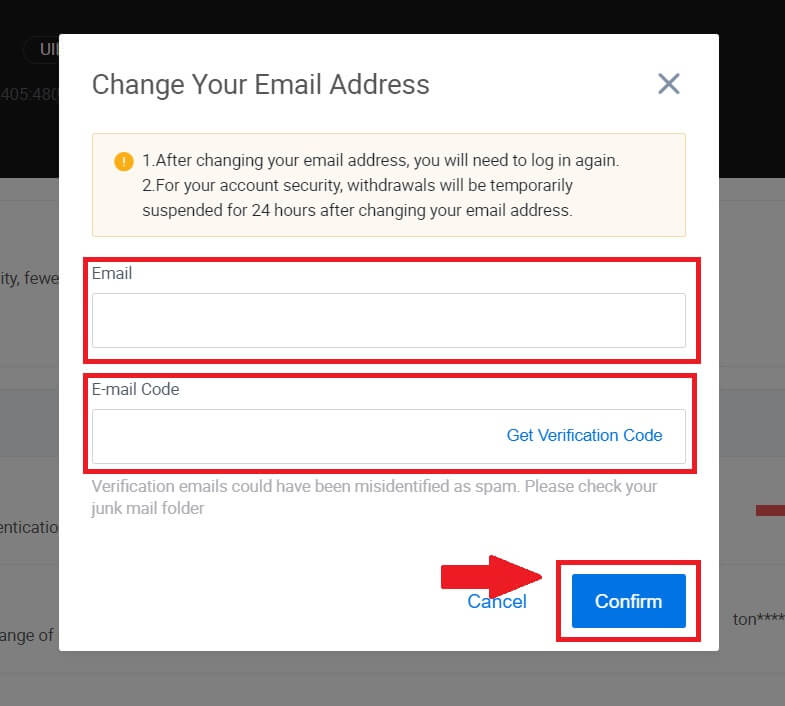Conas Cuntas Trádála a Oscailt agus Clárú ar HTX

Conas Cuntas a Oscailt ar HTX le Ríomhphost nó Uimhir Theileafóin
1. Téigh go dtí an suíomh Gréasáin HTX agus cliceáil ar [Cláraigh] nó [Cláraigh Anois].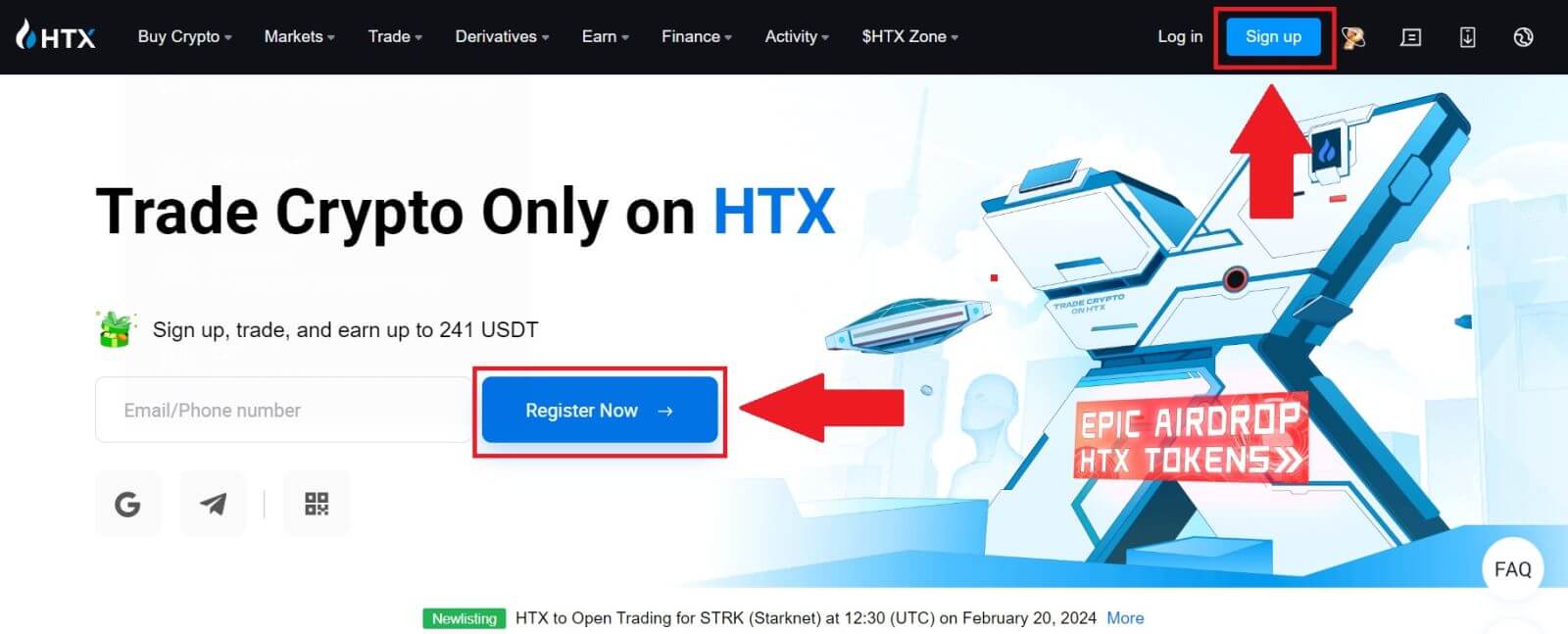
2. Roghnaigh [Ríomhphost] nó [Uimhir Theileafóin] agus cuir isteach do sheoladh ríomhphoist nó uimhir theileafóin. Ansin cliceáil ar [Ar Aghaidh].
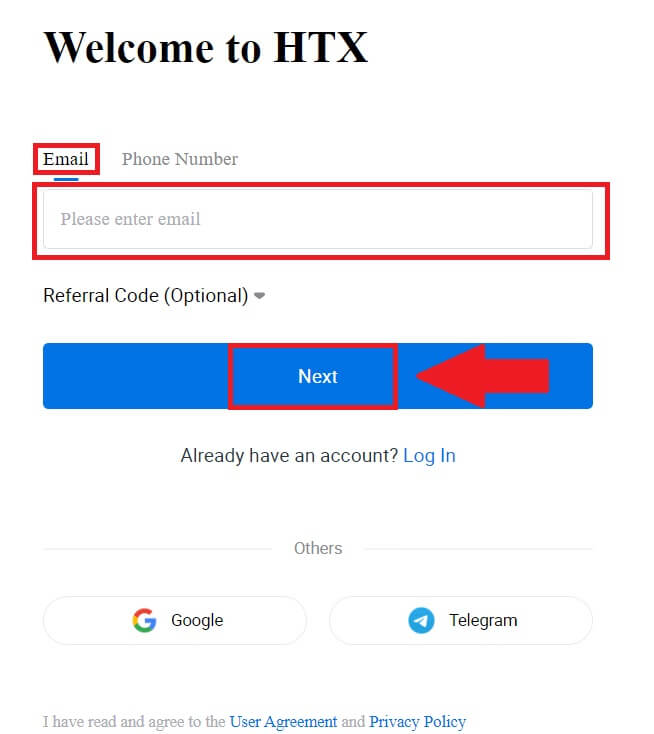
3. Gheobhaidh tú cód fíoraithe 6-dhigit i do ríomhphost nó uimhir theileafóin. Cuir isteach an cód agus cliceáil [Deimhnigh].
Mura bhfuil aon chód fíoraithe faighte agat, cliceáil ar [Athsheol] . 

4. Cruthaigh pasfhocal slán do do chuntas agus cliceáil ar [Tosaigh do Thuras HTX].
Nóta:
- Caithfidh 8 gcarachtar ar a laghad a bheith i do phasfhocal .
- Ar a laghad 2 cheann díobh seo a leanas : uimhreacha, litreacha aibítre, agus carachtair speisialta.
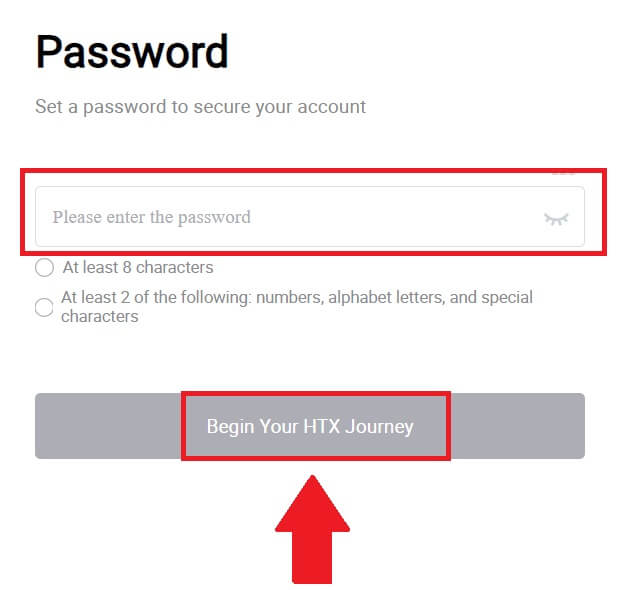
5. Comhghairdeas, d'éirigh leat cuntas a chlárú ar HTC.
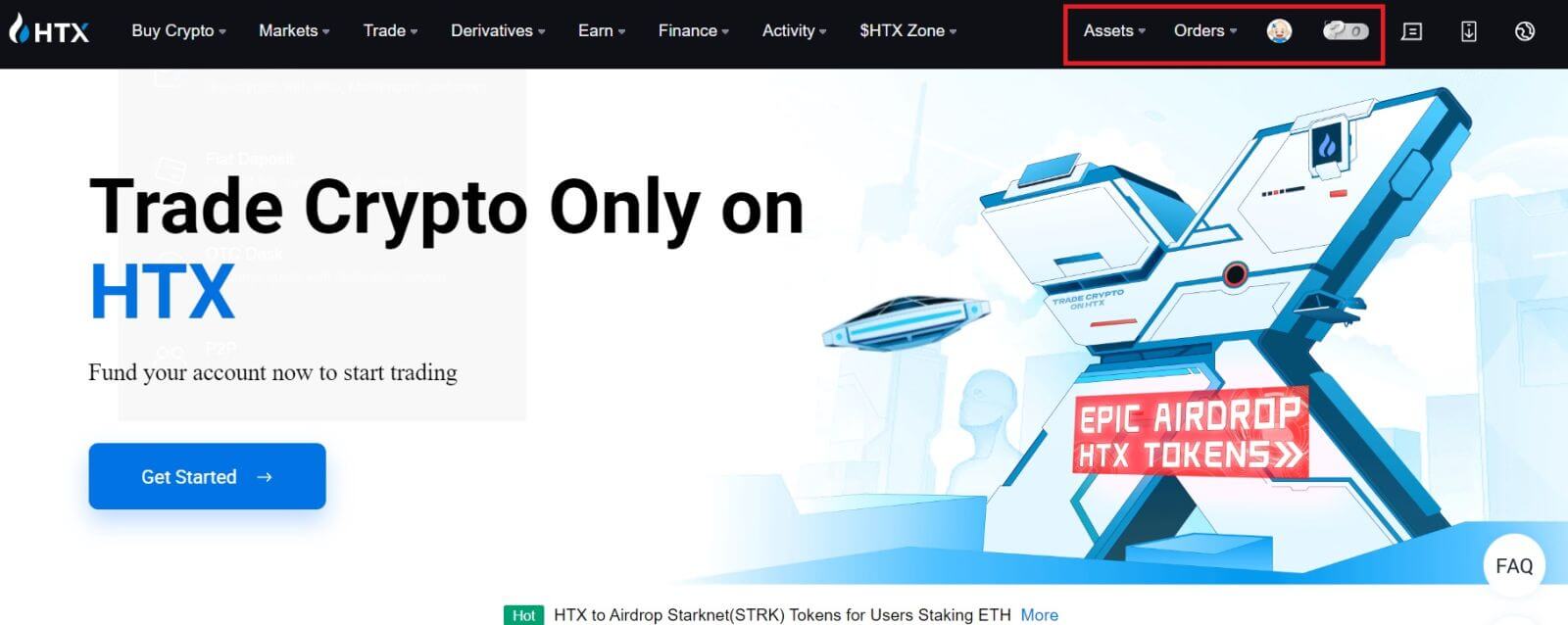
Conas Cuntas a Oscailt ar HTC trí Google
1. Téigh go dtí an suíomh Gréasáin HTX agus cliceáil ar [Cláraigh] nó [Cláraigh Anois].
2. Cliceáil ar an gcnaipe [ Google ]. 
3. Osclófar fuinneog síniú isteach, áit a mbeidh ort do sheoladh ríomhphoist a chur isteach agus cliceáil ar [Ar Aghaidh] . 
4. Ansin cuir isteach an focal faire do do chuntas Google agus cliceáil [Ar Aghaidh] . 
5. Cliceáil ar [Lean ar aghaidh] chun síniú isteach le do Chuntas Google a dheimhniú.  6. Cliceáil ar [Cruthaigh Cuntas HDX] chun leanúint ar aghaidh.
6. Cliceáil ar [Cruthaigh Cuntas HDX] chun leanúint ar aghaidh. 
7. Roghnaigh [Ríomhphost] nó [Uimhir Theileafóin] agus cuir isteach do sheoladh ríomhphoist nó uimhir theileafóin. Ansin cliceáil ar [Cláraigh agus ceangail].

8. Gheobhaidh tú cód fíoraithe 6-dhigit i do ríomhphost nó uimhir theileafóin. Cuir isteach an cód agus cliceáil [Deimhnigh].
Mura bhfuil aon chód fíoraithe faighte agat, cliceáil ar [Athsheol] . 

9. Cruthaigh pasfhocal slán do do chuntas agus cliceáil ar [Tosaigh do Thuras HTX].
Nóta:
- Caithfidh 8 gcarachtar ar a laghad a bheith i do phasfhocal .
- Ar a laghad 2 cheann díobh seo a leanas : uimhreacha, litreacha aibítre, agus carachtair speisialta.

10. Comhghairdeas! D'éirigh leat clárú ar HTC trí Google. 
Conas Cuntas a Oscailt ar HTC trí Telegram
1. Téigh go dtí an suíomh Gréasáin HTX agus cliceáil ar [Cláraigh] nó [Cláraigh Anois].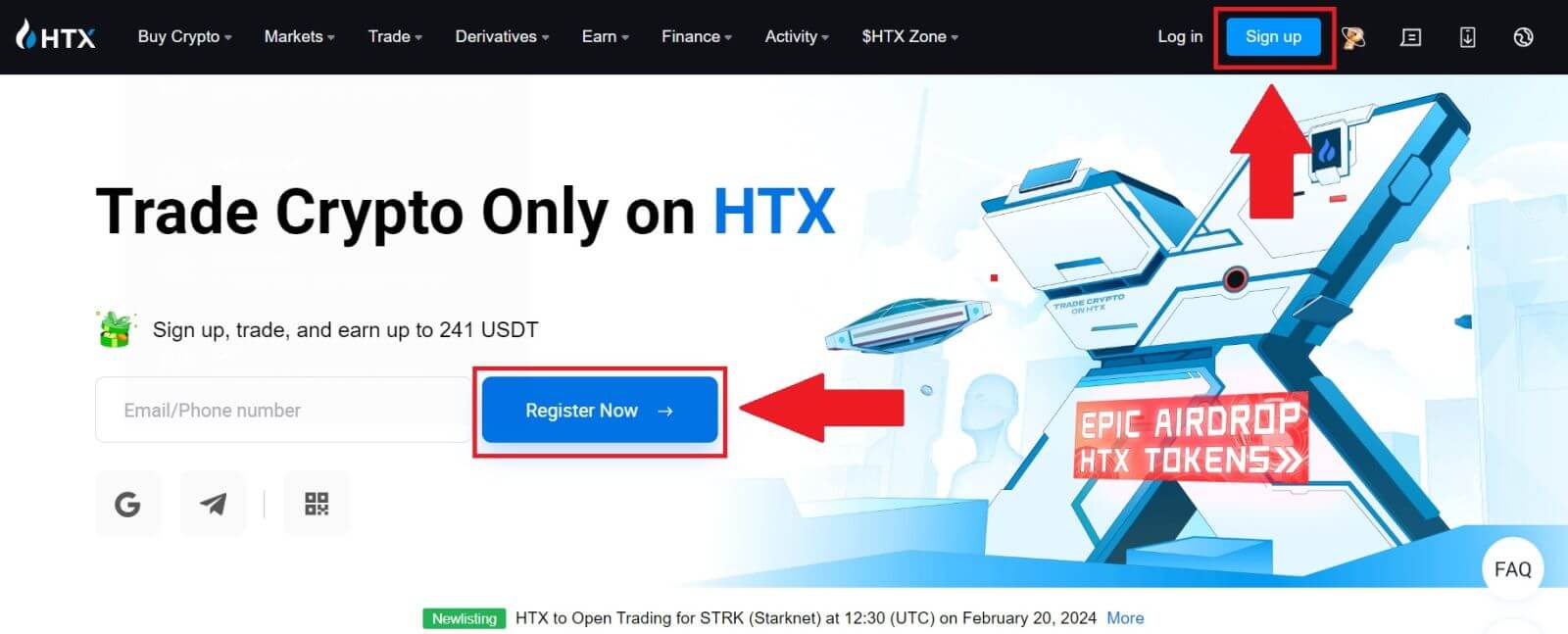
2. Cliceáil ar an gcnaipe [Teileagram] .
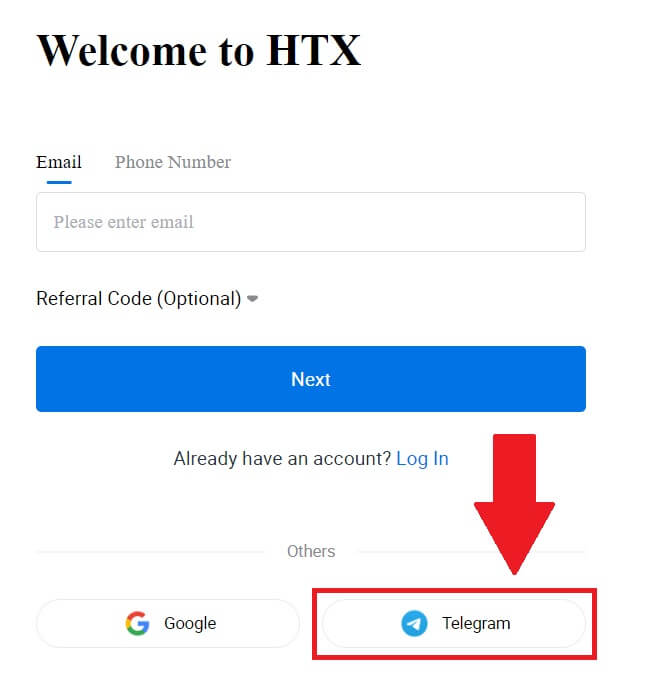
3. Beidh fuinneog aníos le feiceáil. Cuir isteach d’ Uimhir Theileafóin chun clárú le HTX agus cliceáil [Ar Aghaidh].
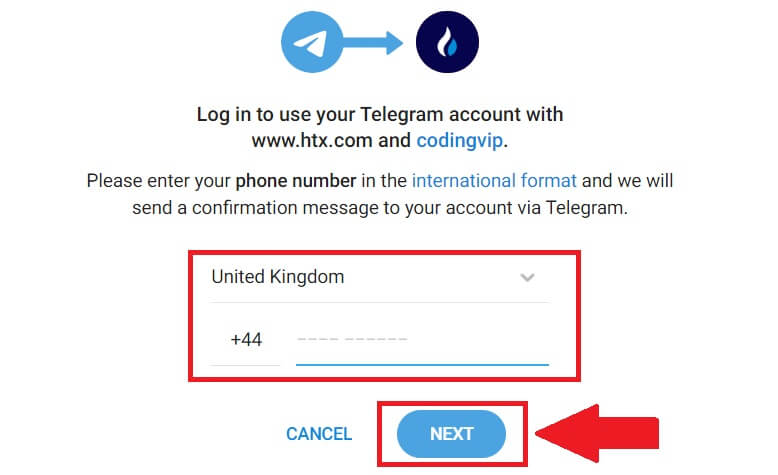
4. Gheobhaidh tú an t-iarratas san app Telegram. Deimhnigh an t-iarratas sin.
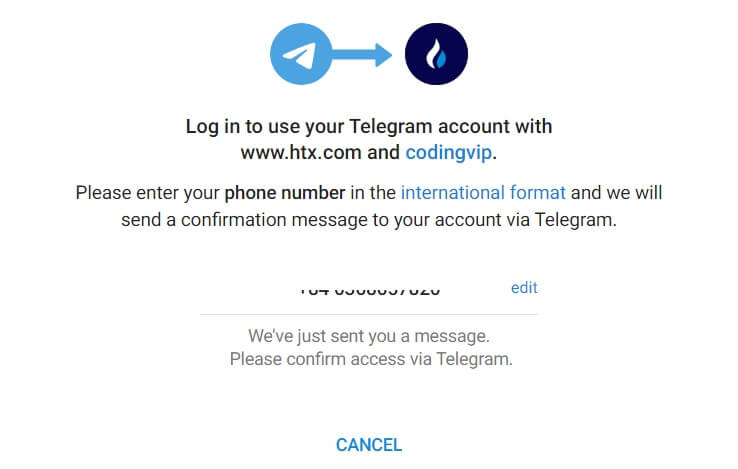
5. Cliceáil ar [GLACADH] chun leanúint ar aghaidh ag clárú le haghaidh HTX ag baint úsáide as dintiúir Telegram.
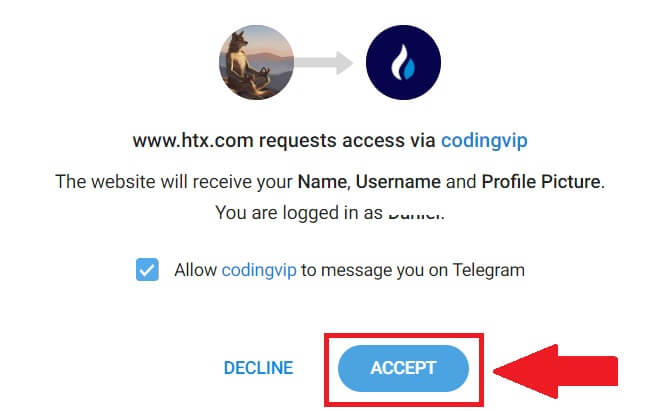
6. Cliceáil ar [Cruthaigh Cuntas HDX] chun leanúint ar aghaidh. 
7. Roghnaigh [Ríomhphost] nó [Uimhir Theileafóin] agus cuir isteach do sheoladh ríomhphoist nó uimhir theileafóin. Ansin cliceáil ar [Cláraigh agus ceangail].

8. Gheobhaidh tú cód fíoraithe 6-dhigit i do ríomhphost nó uimhir theileafóin. Cuir isteach an cód agus cliceáil [Deimhnigh].
Mura bhfuil aon chód fíoraithe faighte agat, cliceáil ar [Athsheol] . 

9. Cruthaigh pasfhocal slán do do chuntas agus cliceáil ar [Tosaigh do Thuras HTX].
Nóta:
- Caithfidh 8 gcarachtar ar a laghad a bheith i do phasfhocal .
- Ar a laghad 2 cheann díobh seo a leanas : uimhreacha, litreacha aibítre, agus carachtair speisialta.
 10. Comhghairdeas! D'éirigh leat clárú ar HTC trí Telegram.
10. Comhghairdeas! D'éirigh leat clárú ar HTC trí Telegram. 
Conas Cuntas a Oscailt ar an App HTX
1. Ní mór duit an t-iarratas HTX a shuiteáil ó Google Play Store nó App Store chun cuntas trádála a chruthú.
2. Oscail an app HTX agus sconna [Logáil isteach/Cláraigh] .
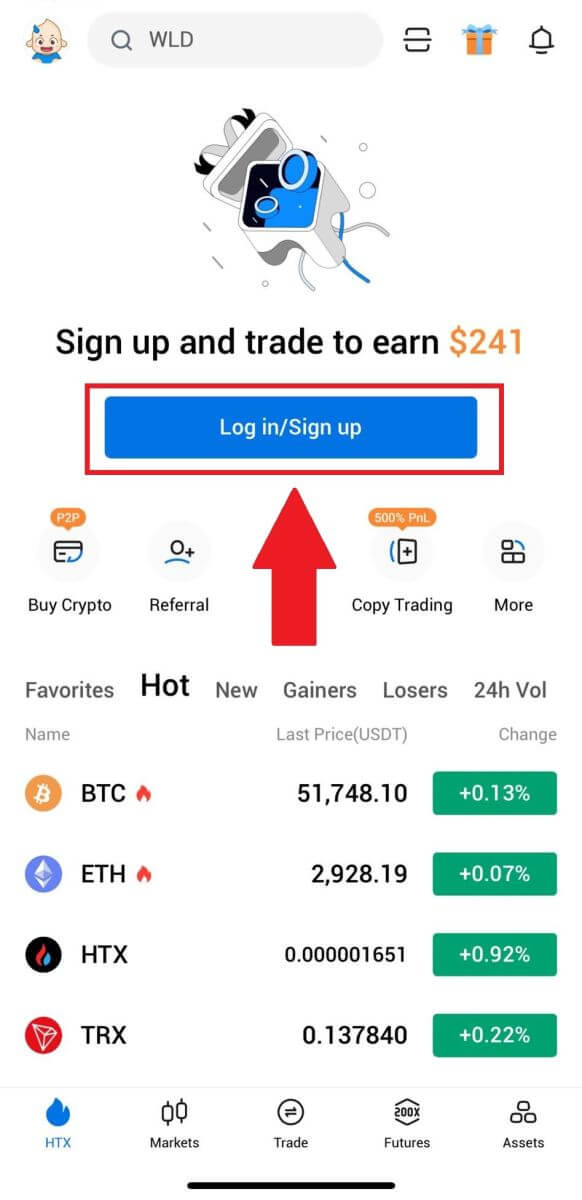
3. Cuir isteach d'uimhir R-phost/Fóin phóca agus cliceáil [Ar Aghaidh].
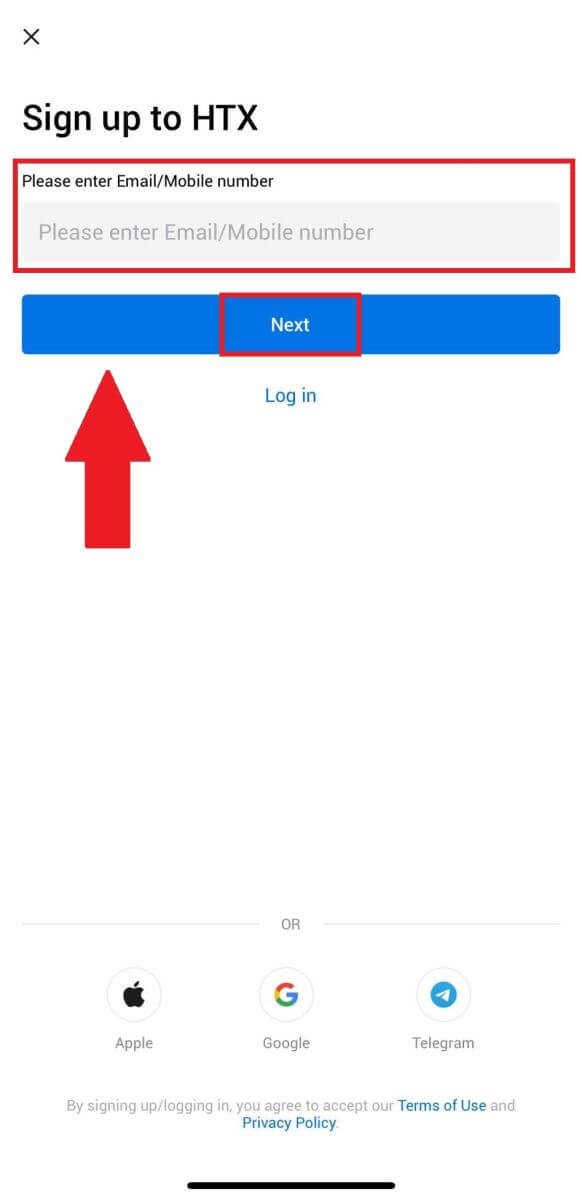
4. Gheobhaidh tú cód fíorúcháin 6-dhigit i do ríomhphost nó uimhir theileafóin. Cuir isteach an cód chun leanúint ar aghaidh
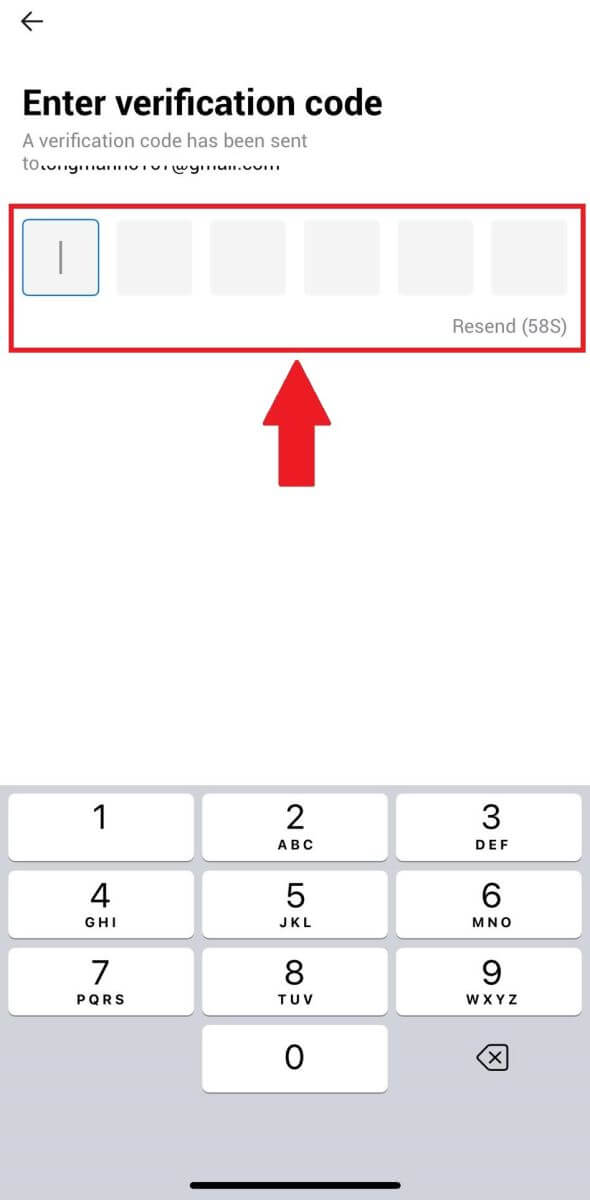
5. Cruthaigh pasfhocal slán do do chuntas agus cliceáil ar [Clárú Críochnaithe].
Nóta:
- Caithfidh 8 gcarachtar ar a laghad a bheith i do phasfhocal .
- Ar a laghad 2 cheann díobh seo a leanas : uimhreacha, litreacha aibítre, agus carachtair speisialta.
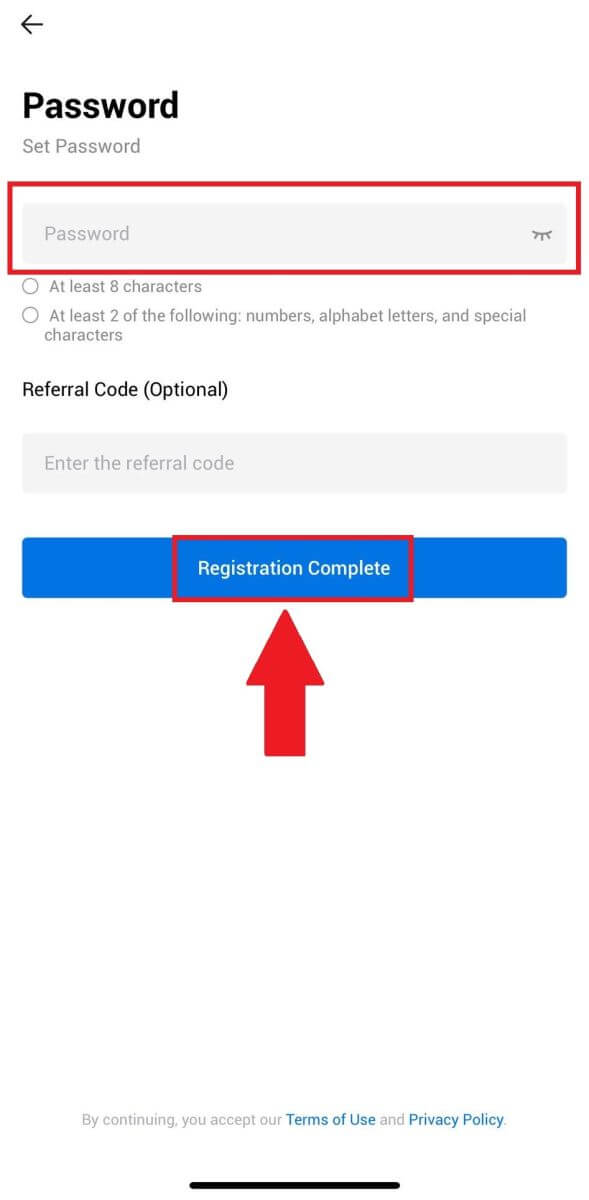
6. Comhghairdeas, tá tú cláraithe go rathúil ar HTX App.
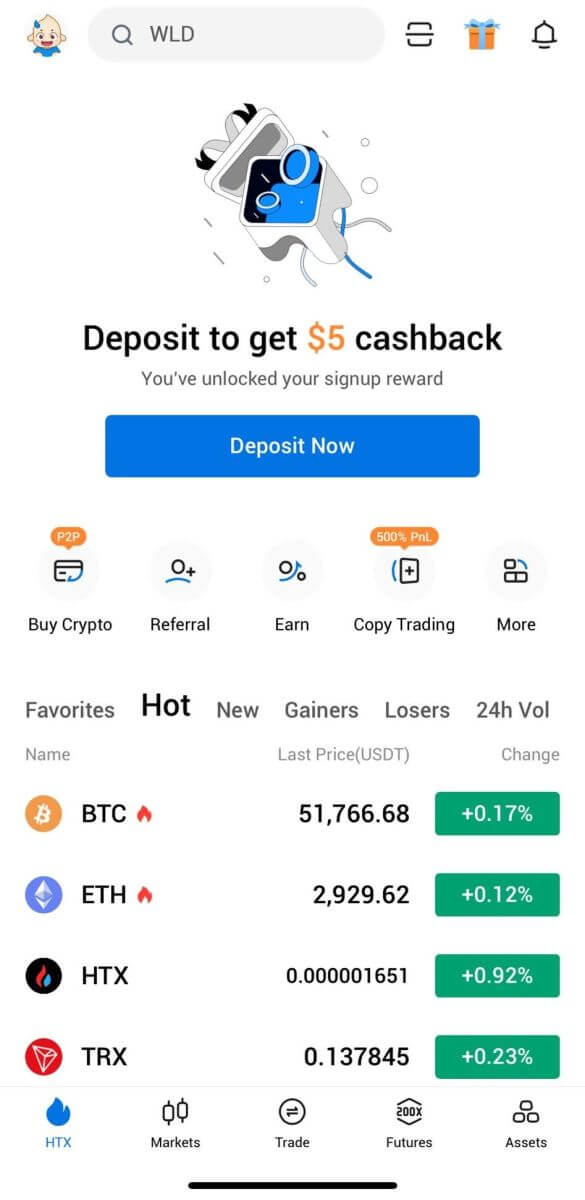
Nó is féidir leat clárú ar an app HTX ag baint úsáide as modhanna eile.
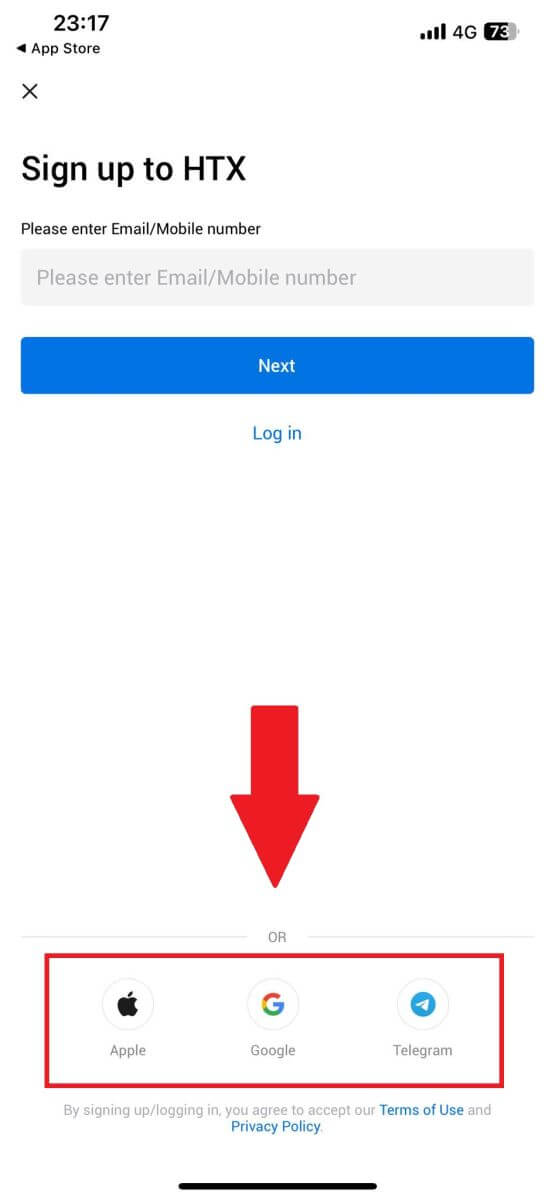
Ceisteanna Coitianta (FAQ)
Cén Fáth nach Féidir Liom Ríomhphoist a Fháil ó HTX?
Mura bhfuil ríomhphost seolta agat ó HTX, lean na treoracha thíos chun socruithe do ríomhphoist a sheiceáil:An bhfuil tú logáilte isteach sa seoladh ríomhphoist atá cláraithe le do chuntas HDX? Uaireanta b'fhéidir go bhfuil tú logáilte amach as do ríomhphost ar do ghléas agus mar sin nach féidir leat ríomhphoist HTX a fheiceáil. Logáil isteach agus athnuachan le do thoil.
An bhfuil fillteán turscair do ríomhphoist seiceáilte agat? Má fhaigheann tú amach go bhfuil do sholáthraí seirbhíse ríomhphoist ag brú ríomhphoist HTX isteach i d’fhillteán turscair, is féidir leat iad a mharcáil mar “sábháilte” trí sheoltaí ríomhphoist HTX a bhánú. Is féidir leat tagairt a dhéanamh do Conas Ríomhphoist HTX a Whitelist chun é a shocrú.
An gnáthfheidhmíocht do chliant ríomhphoist nó do sholáthraí seirbhíse? Chun a bheith cinnte nach bhfuil do bhalla dóiteáin nó do chlár frithvíreas ina chúis le coinbhleacht slándála, is féidir leat socruithe an fhreastalaí ríomhphoist a fhíorú.
An bhfuil do bhosca isteach lán le ríomhphoist? Ní bheidh tú in ann ríomhphoist a sheoladh ná a fháil má tá an teorainn bainte amach agat. Chun spás a dhéanamh do ríomhphoist nua, is féidir leat cuid de na cinn níos sine a bhaint.
Cláraigh ag baint úsáide as seoltaí ríomhphoist coitianta mar Gmail, Outlook, etc., más féidir in aon chor.
Conas nach féidir liom cóid fíoraithe SMS a fháil?
Tá HTX ag obair i gcónaí chun taithí an úsáideora a fheabhsú trínár gclúdach Fíordheimhnithe SMS a leathnú. Mar sin féin, ní thacaítear le náisiúin agus le réigiúin áirithe faoi láthair.Seiceáil ár liosta clúdaigh SMS domhanda le fáil amach an bhfuil do shuíomh clúdaithe mura bhfuil tú in ann fíordheimhniú SMS a chumasú. Bain úsáid as Google Authentication mar do phríomhfhíordheimhniú dhá fhachtóir mura bhfuil do shuíomh san áireamh ar an liosta.
Ba cheart na bearta seo a leanas a dhéanamh mura bhfuil tú fós in ann cóid SMS a fháil fiú tar éis duit fíordheimhniú SMS a chur i ngníomh nó má tá cónaí ort faoi láthair i náisiún nó réigiún atá clúdaithe ag ár liosta clúdaigh SMS domhanda:
- Déan cinnte go bhfuil comhartha líonra láidir ar do ghléas soghluaiste.
- Díchumasaigh aon bhlocáil glaonna, balla dóiteáin, frithvíreas, agus/nó cláir ghlaoiteora ar do ghuthán a d'fhéadfadh a bheith ag cur bac ar ár gCód Uimhir SMS oibriú.
- Cuir do ghuthán ar siúl arís.
- Ina áit sin, bain triail as fíorú gutha.
Conas Mo Chuntas Ríomhphoist a Athrú ar HTC?
1. Téigh go dtí an láithreán gréasáin HTC agus cliceáil ar an deilbhín próifíl. 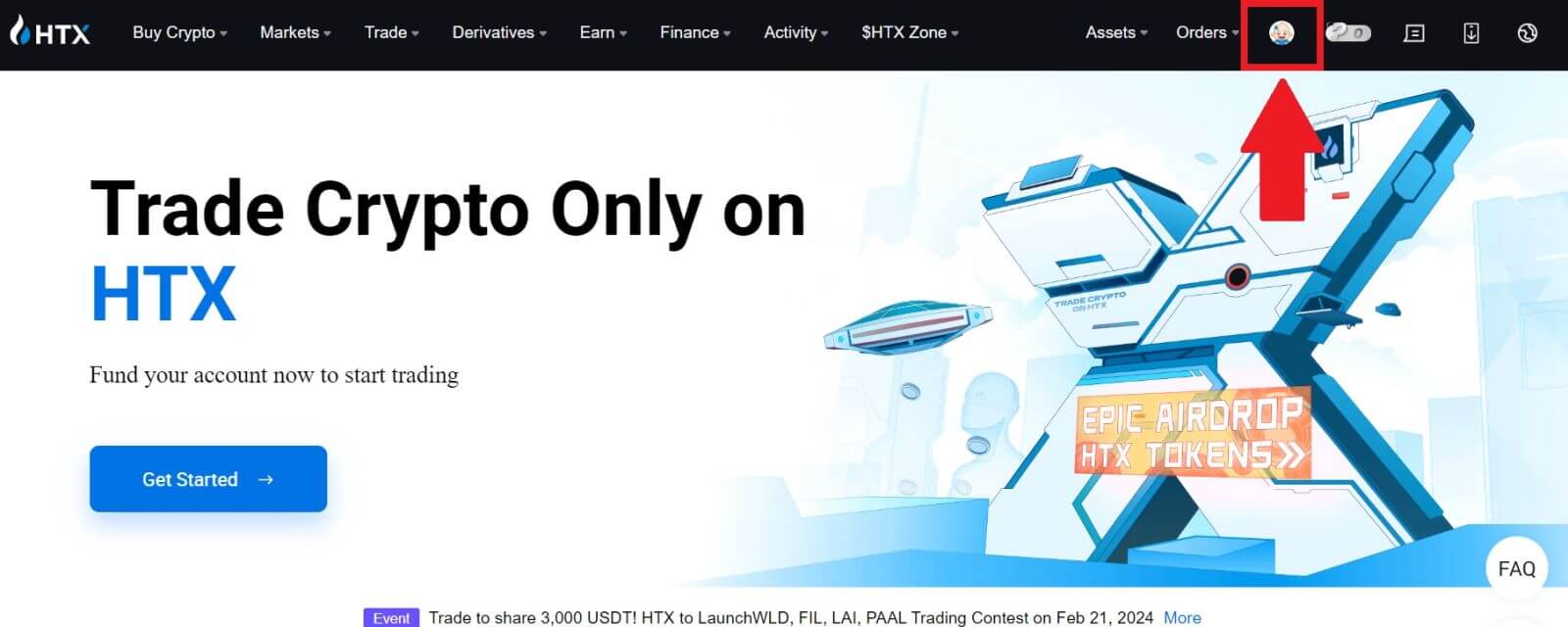
2. Ar an rannán ríomhphoist, cliceáil ar [Athraigh seoladh ríomhphoist].
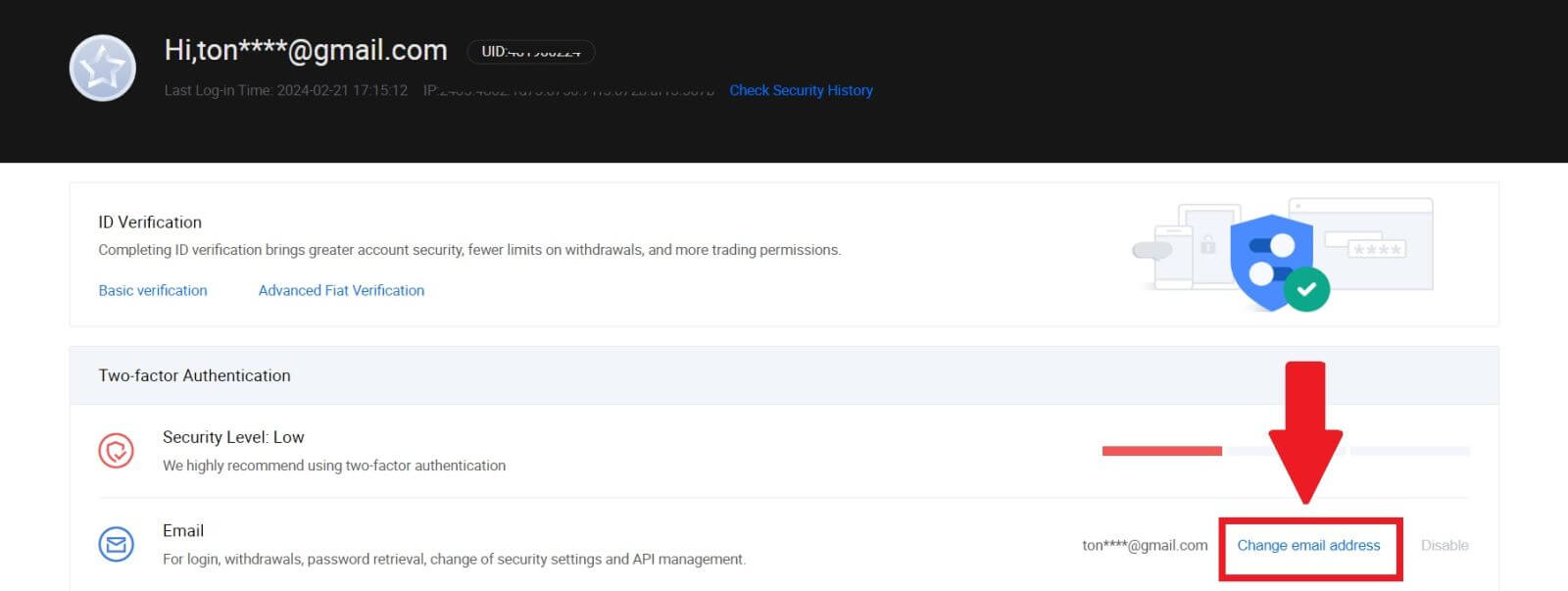
3. Cuir isteach do chód fíoraithe ríomhphoist trí chliceáil ar [Faigh Fíorú]. Ansin cliceáil [Deimhnigh] chun leanúint ar aghaidh.
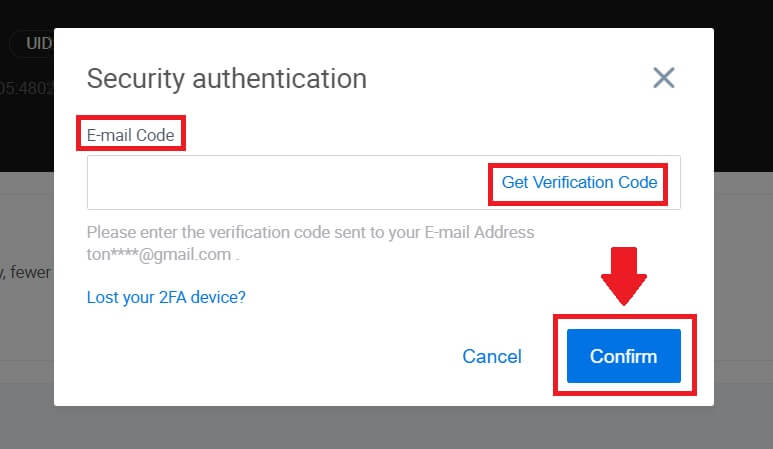
4. Cuir isteach do r-phost nua agus do chód fíoraithe ríomhphoist nua, agus cliceáil [Deimhnigh]. Tar éis sin, d'éirigh leat do r-phost a athrú.
Nóta:
- Tar éis duit do sheoladh ríomhphoist a athrú, beidh ort logáil isteach arís.
- Ar mhaithe le slándáil do chuntais, cuirfear aistarraingtí ar fionraí go sealadach ar feadh 24 uair tar éis do sheoladh ríomhphoist a athrú